怎么制作凝胶字呢?下面 , 就让小编给大家介绍一下吧 。 工具/材料 电脑
【简单几步打造凝胶字】ps2017
操作方法 01 首先 , 我们需要打开我们电脑的ps软件(鼠标左键双击桌面上的ps快捷方式或者是鼠标右键再选择打开都是可以的) 。
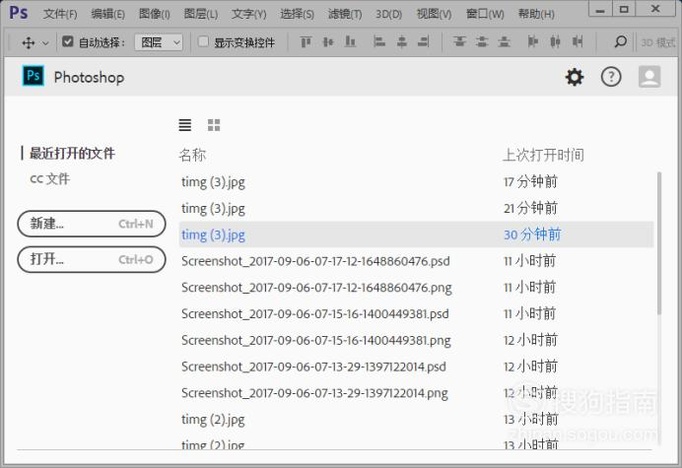
文章插图
02 打开ps软件之后 , 我们新建一个画布(选择文件-新建或者是快捷键Ctrl+N都是可以的) , 小编就新建了一个800*400的画布给大家做示范 。
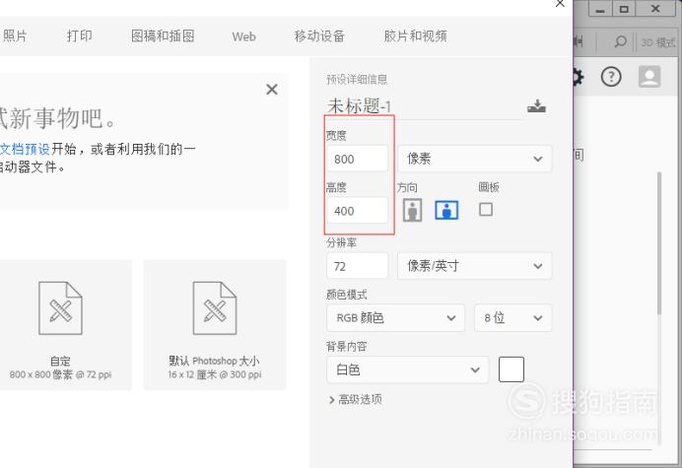
文章插图
03 选择文字工具 , 输入文字;然后 , 栅格化文字图层 。
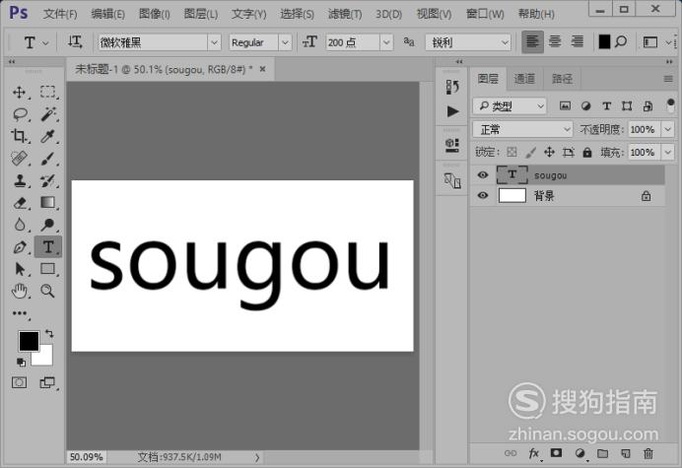
文章插图
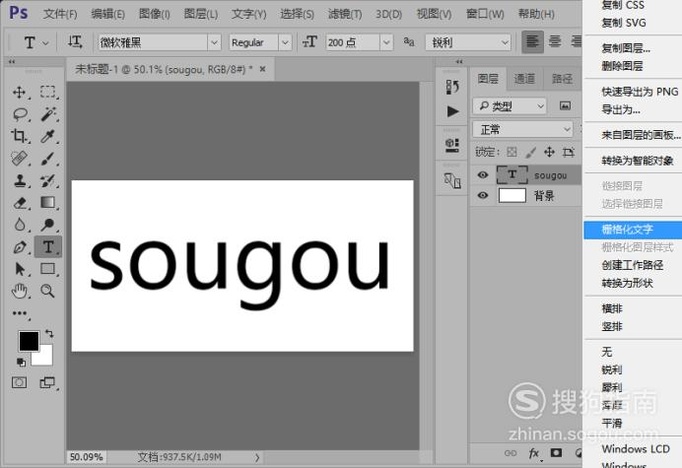
文章插图
04 复制文字图层;按住Ctrl键 , 点击文字图层缩略图调出选区;然后 , 设置前景色颜色并填充前景色 。

文章插图
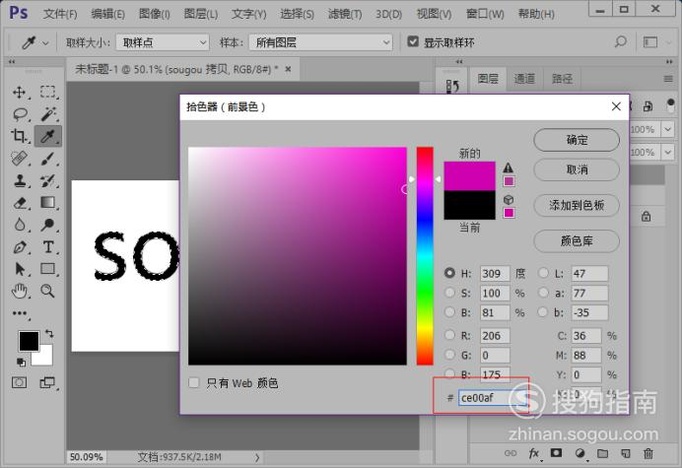
文章插图
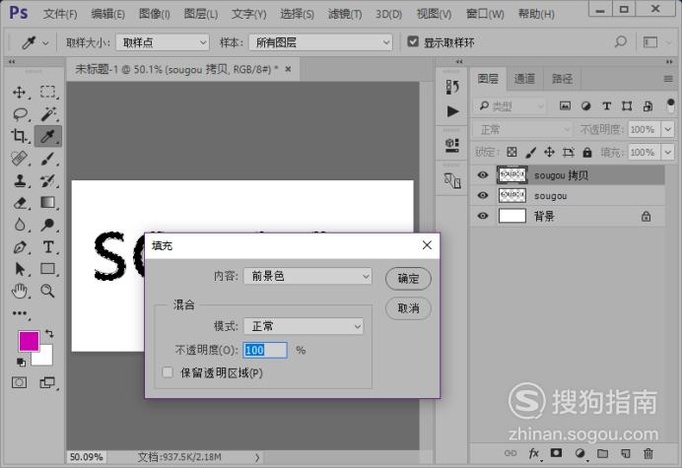
文章插图
05 添加高斯模糊滤镜效果 , 参数如图所示 。
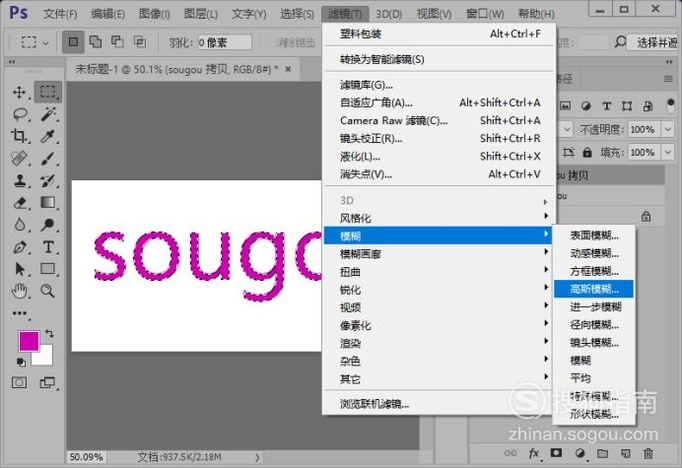
文章插图

文章插图
06 从滤镜库里面的“艺术效果”里面找到“塑料包装” , 选择并设置如图所示参数 。
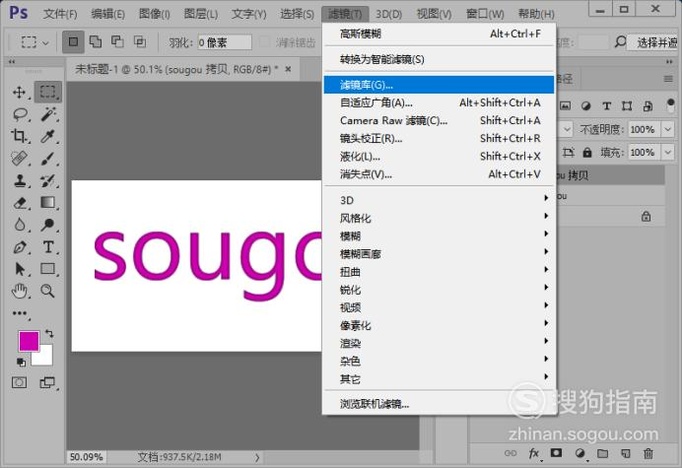
文章插图
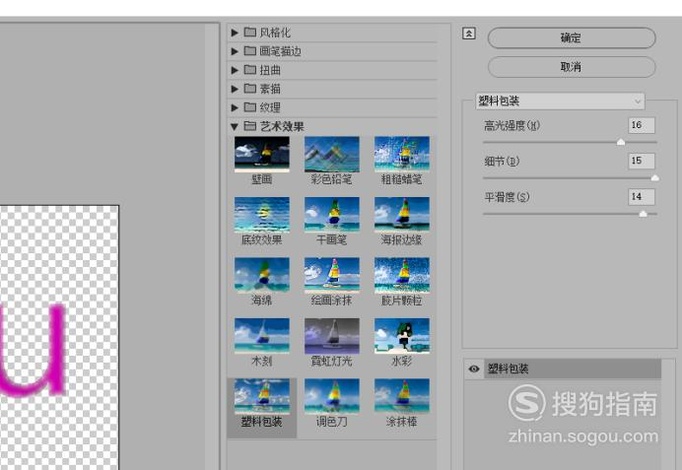
文章插图
07 这样 , 我们就制作好了凝胶字 , 效果如图 。

文章插图
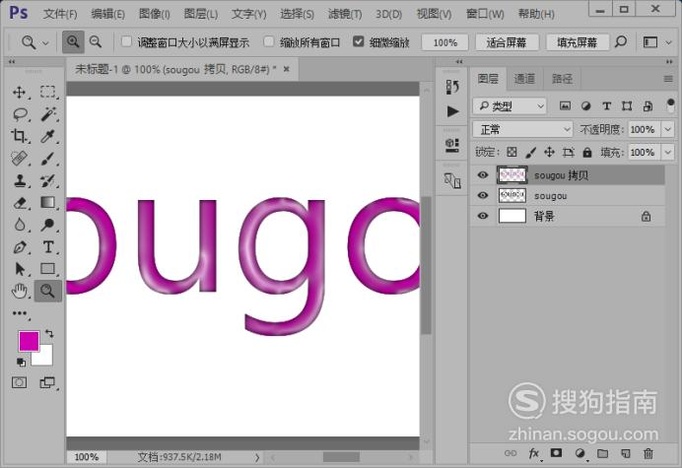
文章插图
以上内容就是简单几步打造凝胶字的内容啦 , 希望对你有所帮助哦!
推荐阅读
- 人物调色技巧简单介绍
- 树菠萝怎么开?菠萝蜜的简单吃法
- 金钱树和发财树哪个好?发财树养护简单/没毒/有利于健康/招财
- 30岁到60岁都适合的卷发发型,简单随意好打理,既显发量又接地气
- 蘸水空心菜怎么做
- 简单几步打造箔片字
- CAD中的剪切框架怎么使用
- 密室逃脱4—第10关攻略
- 麻鸟最简单的公母之分
- 怎么搭配才温柔又好看?针织衫穿搭是首选,简简单单又不失优雅













